Lọc nhanh bằng biểu tượng tự động lọc
Trong bài này, chúng ta sẽ tìm hiểu cách áp dụng tính năng lọc nhanh, sử dụng biểu tượng tự động lọc trong Microsoft Excel.
AutoFilter là một hàm rất hay và hữu ích trong Excel. Trong dữ liệu khổng lồ, bộ lọc là một cách nhanh chóng và đơn giản để áp dụng bộ lọc trong dữ liệu đã cho và tìm những gì chúng ta cần.
Ví dụ: -chúng tôi có dữ liệu bán hàng với các chi tiết về khu vực, thành phố, tên bán hàng, sản phẩm, số tiền bán hàng, số tiền doanh thu, v.v. Để xem thông tin chi tiết về khu vực, chỉ cần đặt bộ lọc trên tiêu đề và sau đó chọn một khu vực từ danh sách thả xuống khu vực.
Hãy làm điều đó một cách thiết thực và hiểu cách sử dụng bộ lọc tự động một cách nhanh chóng.
Chúng ta có dữ liệu trong đó cột A chứa khu vực, cột B chứa Thành phố, cột C Tác nhân, cột D sản phẩm, cột E tổng doanh thu và cột F chứa Doanh thu ròng.
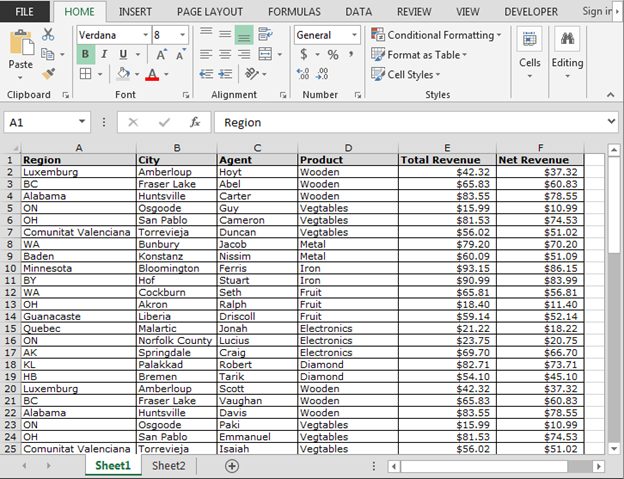
===
Bây giờ, chúng tôi muốn xem dữ liệu cho vùng Luxemburg. Thực hiện theo các bước sau: – * Chọn dữ liệu và đặt bộ lọc.
Nhấn phím tắt để đặt bộ lọc Ctrl + Shift + L Đặt mũi tên chuột và nhấp vào nó.
-
Bỏ chọn tất cả.
-
Chọn Luxemburg từ menu thả xuống.
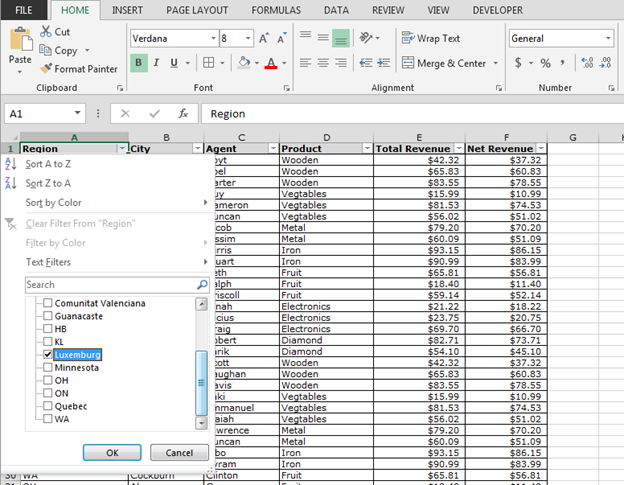
-
Chỉ dữ liệu của Luxemburg mới xuất hiện.
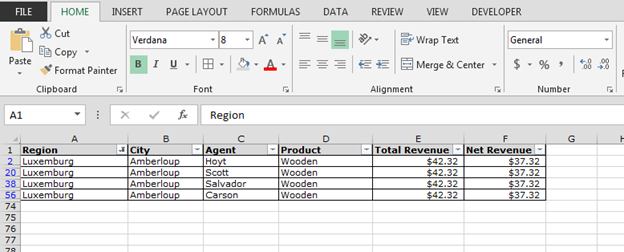
Bây giờ, chúng tôi sẽ đặt bộ lọc dựa trên tiêu chí. Trong dữ liệu, chúng tôi có tổng doanh thu và cột doanh thu ròng. Và, chúng tôi muốn xem dữ liệu trong đó tổng doanh thu dưới 54 đô la.
Làm theo các bước sau:
Chọn dữ liệu và đặt bộ lọc bằng cách sử dụng phím tắt Ctrl Shift + L Nhấp vào nút mũi tên của cột Tổng doanh thu.
-
Nhấp vào Bộ lọc số.
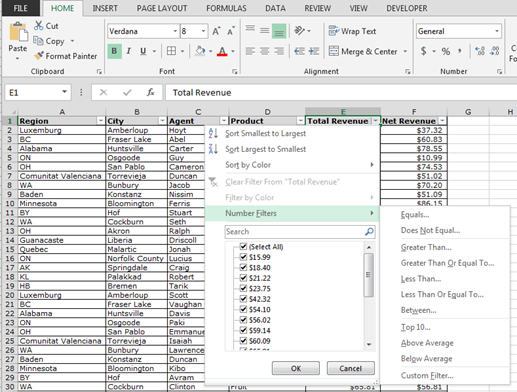
-
Nhấp vào Ít hơn.
-
Hộp thoại bộ lọc tùy chỉnh sẽ xuất hiện.
-
Nhập $ 54,00 vào tiêu chí.
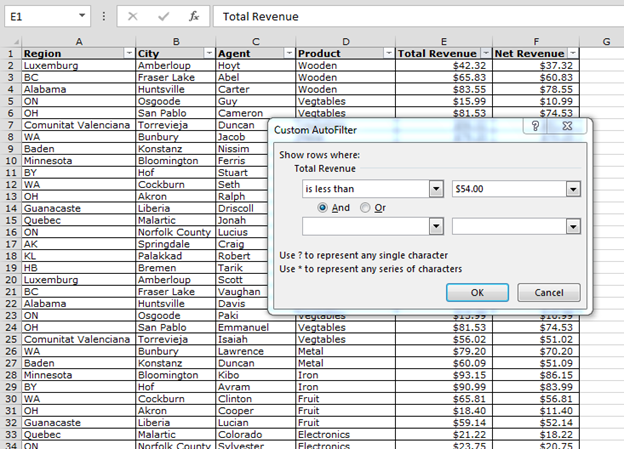
-
Nhấp vào OK.
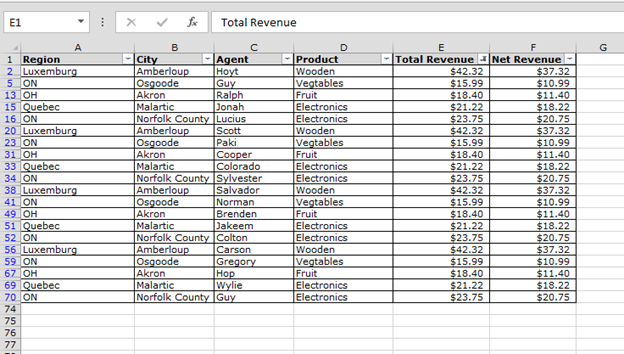
-
Dữ liệu sẽ hiển thị trong đó tổng doanh thu sẽ nhỏ hơn 54 đô la.
Đây là cách chúng tôi có thể thực hiện lọc nhanh bằng cách sử dụng bộ lọc tự động trong Microsoft Excel.
Nếu bạn thích blog của chúng tôi, hãy chia sẻ nó với bạn bè của bạn trên Facebook. Và bạn cũng có thể theo dõi chúng tôi trên Twitter và Facebook.
Chúng tôi rất muốn nghe ý kiến từ bạn, hãy cho chúng tôi biết cách chúng tôi có thể cải thiện, bổ sung hoặc đổi mới công việc của mình và làm cho nó tốt hơn cho bạn. Viết thư cho chúng tôi tại [email protected]